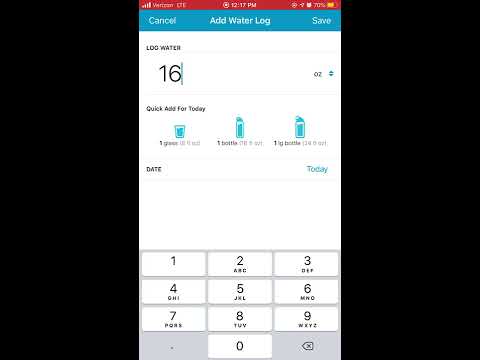IPod Touch není nic bez dobré knihovny aplikací. Jedná se o programy, díky nimž je váš iPod Touch funkční a zábavný. Můžete si vybrat z tisíců bezplatných aplikací nebo si můžete zakoupit aplikace pomocí kreditní karty nebo dárkové karty iTunes. Dokud máte v iPodu síťové připojení nebo v počítači připojení k iTunes, můžete rychle stahovat a instalovat nové aplikace.
Kroky
Metoda 1 ze 3: Použití App Store

Krok 1. Ujistěte se, že jste přihlášeni pomocí svého Apple ID
Aby bylo možné stahovat a instalovat aplikace z App Store, bude třeba, aby byl váš iPod přihlášen pomocí vašeho Apple ID. V této příručce se dozvíte, jak vytvořit Apple ID a přihlásit se pomocí něj.
- Můžete zkontrolovat, zda jste přihlášeni, otevřením aplikace Nastavení, výběrem „iTunes a App Store“a poté zajištěním toho, aby se vaše AppleID zobrazovalo v horní části obrazovky.
- Při vytváření Apple ID budete požádáni o informace o kreditní kartě. To bude použito pro nákupy v App Store. V této příručce najdete pokyny k vytvoření Apple ID bez kreditní karty.

Krok 2. Připojte se k bezdrátové síti
K přístupu do obchodu a stahování aplikací budete potřebovat aktivní bezdrátové připojení k síti. V této příručce najdete podrobnosti o připojení k bezdrátové síti na vašem iPodu Touch.

Krok 3. Zkontrolujte případné aktualizace systému
Aktualizace vašeho iPodu zajistí, že budete mít přístup k většině možných aplikací, protože některé aplikace jsou k dispozici pouze pro nejnovější verze iOS. Podrobnosti o aktualizaci iPodu Touch najdete v této příručce.

Krok 4. Otevřete App Store
Klepněte na ikonu App Store na domovské obrazovce. Tím se otevře hlavní stránka App Store. Budete muset mít připojení k internetu.

Krok 5. Vyhledejte nebo procházejte aplikaci, kterou chcete nainstalovat
Pomocí vyhledávacího panelu můžete vyhledávat konkrétní aplikace nebo můžete procházet kategorie na hlavní stránce.
Pokud se jedná o váš první iPod, podívejte se na „Jste v App Storu noví?“sekce. Obsahuje výběr aplikací, které jsou podle společnosti Apple pro většinu uživatelů zásadní

Krok 6. Podívejte se na podrobnosti aplikace
Když vyberete aplikaci, uvidíte o ní různé podrobnosti, včetně ceny, popisu, uživatelských recenzí a podrobností o společnosti, která ji vytvořila. Pokud o aplikaci moc nevíte, rychle si recenze prohlédněte. Možná budete schopni odhalit potenciální problémy s aplikací.
To je obzvláště důležité, pokud budete kupovat aplikaci. Nechcete si koupit aplikaci, která nakonec nefunguje správně

Krok 7. Kupte si nebo vyberte aplikaci
Pokud aplikace stojí peníze, cena bude uvedena pod obrázkem aplikace. Klepnutím na cenu aplikaci zakoupíte. Pokud je aplikace zdarma, pod obrázkem aplikace se zobrazí „Zdarma“. Klepnutím na „Zdarma“jej přidáte do seznamu aplikací.
- K Apple ID budete muset mít přidruženou kreditní kartu nebo budete muset uplatnit dárkovou kartu iTunes.
- Pokud je váš účet nastaven tak, aby při nákupu vyžadoval hesla, můžete být požádáni o zadání hesla k Apple ID.

Krok 8. Nainstalujte aplikaci
Jakmile si tuto aplikaci zakoupíte (nebo klepnete na tlačítko „Zdarma“), zobrazí se tlačítko „Instalovat“. Klepnutím na tlačítko „Instalovat“zahájíte stahování aplikace. Tlačítko se změní na kruh a postup se zobrazí na okraji.
Počkejte, až se aplikace stáhne a nainstaluje. U pomalejších připojení může větší aplikace chvíli trvat

Krok 9. Otevřete aplikaci
Jakmile si aplikaci stáhnete a nainstalujete, můžete ji spustit jako jakoukoli jinou aplikaci. Nainstalovanou aplikaci můžete otevřít na stránce obchodu klepnutím na tlačítko „Otevřít“, nebo ji můžete spustit z domovské obrazovky.
Metoda 2 ze 3: Použití iTunes

Krok 1. Zajistěte aktualizaci iTunes
Abyste se mohli připojit k obchodu iTunes, musíte mít v počítači nainstalovanou nejnovější verzi iTunes. Podrobnosti o aktualizaci iTunes najdete v této příručce.

Krok 2. Otevřete iTunes Store
Klikněte na Obchod nabídku a vyberte Domů. V horní části okna klikněte na sekci „App Store“. Kliknutím na kartu „iPhone“načtete aplikace pro iPhone a iPod Touch.

Krok 3. Vyhledejte nebo procházejte aplikaci, kterou chcete nainstalovat
Pomocí vyhledávacího panelu můžete vyhledávat konkrétní aplikace nebo můžete procházet kategorie na hlavní stránce.
Pokud se jedná o váš první iPod, podívejte se na „Jste v App Storu noví?“sekce. Obsahuje výběr aplikací, které jsou podle společnosti Apple pro většinu uživatelů zásadní

Krok 4. Podívejte se na podrobnosti aplikace
Když vyberete aplikaci, uvidíte o ní různé podrobnosti, včetně ceny, popisu, uživatelských recenzí a podrobností o společnosti, která ji vytvořila. Pokud o aplikaci moc nevíte, rychle si recenze prohlédněte. Možná budete moci odhalit potenciální problémy s aplikací.
To je zvláště důležité, pokud budete kupovat aplikaci. Nechcete si kupovat aplikaci, která nakonec nefunguje správně

Krok 5. Kupte si nebo vyberte aplikaci
Pokud aplikace stojí peníze, cena bude uvedena pod obrázkem aplikace. Kliknutím na cenu aplikaci zakoupíte. Pokud je aplikace zdarma, pod obrázkem aplikace se zobrazí „Zdarma“. Kliknutím na „Zdarma“ji přidáte do seznamu aplikací.
- K Apple ID budete muset mít přidruženou kreditní kartu nebo budete muset uplatnit dárkovou kartu iTunes.
- Pokud je váš účet nastaven tak, aby při nákupu vyžadoval hesla, můžete být požádáni o zadání hesla k Apple ID.

Krok 6. Připojte svůj iPod k počítači přes USB
Váš iPod se objeví v nabídce Zařízení v iTunes.

Krok 7. Synchronizujte svou novou aplikaci s iPodem
K tomu obvykle dochází automaticky. Průběh synchronizace můžete sledovat na displeji v horní části okna. Pokud se nesynchronizuje automaticky, vyberte svůj iPod z nabídky Zařízení, vyberte kartu „Aplikace“, zaškrtněte políčko vedle aplikace, kterou chcete nainstalovat, a klikněte na Použít
Metoda 3 ze 3: Instalace aplikací pro speciální případy

Krok 1. Nainstalujte Cydia
Cydia je správce balíčků pro jailbroken zařízení iOS. Nainstaluje se automaticky při útěku z vězení. Cydia vám umožňuje instalovat vylepšení reklam a aplikací, které v Apple App Store běžně nejsou povoleny.
V této příručce najdete podrobnosti o instalaci Cydia do iPodu Touch

Krok 2. Nainstalujte GBA4iOS (emulátor Game Boy)
Tento emulátor vám umožní hrát jakoukoli hru Game Boy, Game Boy Color nebo Game Boy Advance na vašem iPhone. Místo instalace z App Store budete muset aplikaci nainstalovat přímo z webu.